本内容来源于@什么值得买APP,观点仅代表作者本人 |作者:金色浪花
在上篇文章《手把手教你四步彻底删除右下角弹窗》中,有不少值友表示还有一种更恶心的弹窗,那就是右下角闪烁的弹窗广告,就是这类鬼东西:

文章插图
文章插图
心脏骤停
不知道大家看到上图有什么感觉 , 反正我是快心脏骤停了
,心跳都赶不上他闪烁的频率了 。这种闪烁广告的本体不太好找,你点左键就直接打开浏览器并且闪烁消失,你点右键只有一个关闭窗口的按钮,压根就看不到的的任务进程 。用ProcessExplorer软件锚点定位也定位不到 。可以说是恶心他母亲给恶心开门,恶心到家了 。
但咱是什么人?咱可是共产主义的接班人,岂能被这种充满资本铜臭的小广告所击倒。那么我们今天就来看看如何四步彻底删除右下角的闪烁广告 。

文章插图
文章插图
第一步:找到闪烁弹窗进程名具体步骤如下:
1、先不要关闭弹窗 , 打开任务栏设置,

文章插图
文章插图
在通知区域点击【选择哪些图标显示在任务栏上】
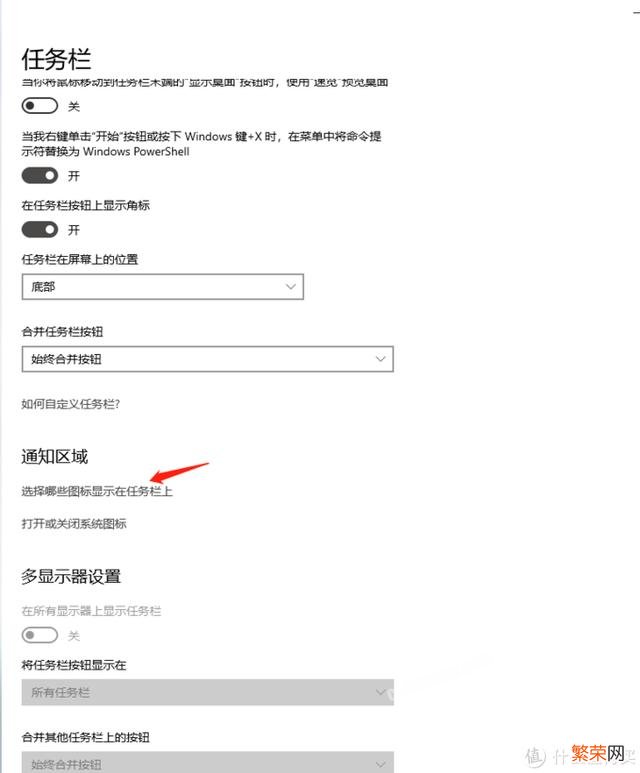
文章插图
文章插图
2、找到你闪烁的图标 。需要说明的是,这里列举出来的图标都是过去一段时间或者现在出现过在你任务栏上的,所以即使你已经关闭了弹窗 , 这里依旧存在记录 。你可以看看最近都有哪些广告弹窗(我电脑已经没有这类弹窗,下了几个流氓软件都没弹,所以只能拿别的软件举例子,但是原理操作都是一样的 。)
如图所示 , 图标对应的名字,就是这类闪烁广告的进程名 。知道进程名接下来的事情就非常好办了 。

文章插图
文章插图
第二步:找到进程所在目录根据我们第一步得到的进程名可以直接在任务管理器中找到对应的进程 。右键可以直达文件所在位置 。

文章插图
文章插图
第三步:删除文件1、到这一步就可以关闭弹窗了,不然会提示无法删除 。
2、删除前先记住该文件的文件名,用于给第四步的文件重命名
第四步:防止再次生成根据第三步的文件名,新建同名的文件 。或者将该目录设置为可读 。如下图 。

文章插图
文章插图
至此,闪烁弹窗也被我们轻松解决了(然而并不轻松 ) 。
总结电脑广告从一开始的弹窗广告,到右下角任务栏弹窗,到现在的右下角图标闪烁广告一个比一个隐蔽,一个比一个恶心 。但也侧面反映了我们抵制广告的态度与决心 。如今的各大厂商的软件,功能更新得越来越少,越来越慢,反而广告移植倒是越来越多 , 越来越频繁,越来越“丰富” 。我能理解软件公司也是要恰饭的需求,毕竟作为开发者,我也深知工作的艰难 。但恰饭的基础应该是服务好广大用户,从他们的需求出发去设计产品,改善体验 。而不是不知进取,一味无下限的恰烂饭,弹满屏低级得让人窒息的广告 。未来还会有更多更新颖更隐蔽的广告,但正如闻一多先生所说,正义是杀不死的,因为真理永远存在 。我相信会有更多的人为之奋斗 。在前两期的删除弹窗系列文章里有不少值友推荐了火绒拦截,对他赞不绝口 。这确实是一款目前看来几乎是最好用的免费防护软件,但我高兴之余猛然想起当年奇虎360刚推出的时候也是一片欢呼!
好了,以上就是本期的全部内容 , 欢迎在评论区留言交流,如果感觉对你有帮助,欢迎点赞,收藏 关注 。
【win7右下角图标合并 w7系统右下角图标闪怎么办】你的点赞收藏是笔者持续输出的最大动力
- win7纯净版百度网盘 win7卸载迅雷如何操作
- win7硬盘怎么分区 win7合并磁盘分区失踪怎么办
- 如何开启电脑摄像头的功能win7 如何开启电脑摄像头
- windows7无法验证签名 win7签名已损坏或无效如何解决
- win7进入安全模式卡住 win7只能进安全模式怎么办
- win7连不上蓝牙耳机 win732位蓝牙无法连接怎么办
- win7两台显示器分屏工作 win7单显示器分屏怎么设置
- win7立体声混音怎么设置 win7笔记本立体声怎么设置
- 电脑无法休眠 win7电脑无法睡眠怎么办
- win7鼠标移动卡顿 win7反应特别卡顿怎么办
